鼠标移动到上方时显示注释
先生阅读器Sursen Reader使用手册
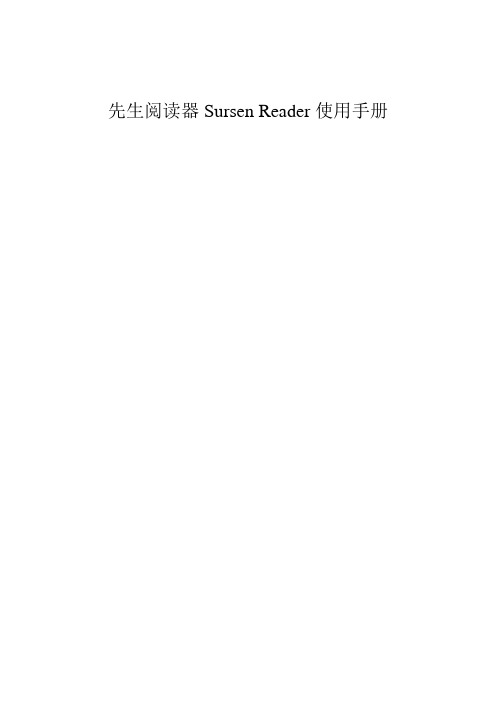
先生阅读器Sursen Reader使用手册目录1. 欢迎使用 (2)2. 安装与卸载 (2)2.1 安装 (2)2.2 卸载 (5)3. 功能介绍 (5)3.1 文件菜单 (6)3.2 编辑菜单 (8)3.3 视图菜单 (9)3.4 工具菜单 (12)3.5 帮助菜单 (34)1. 欢迎使用欢迎使用北京书生公司产品!做为中国新一代软件企业的典范,书生公司是中国唯一一家在软件核心技术达到全球领先的IT企业。
多年来致力于研究电子文件取代传统纸质文件的产品和技术,遵循“以先进科技服务社会,为客户创造效益的同时体现自身价值”的经营理念,追求完美应用效果,十年来赢得了众多政府和企业客户的信任。
其中书生电子公文传输系统,用户遍布海外二十多个国家和全国除台湾外100%的市级城市。
2001 年被国务院办公厅、国家部委统一推广。
书生在纸质文件数字化、版面控制与处理、安全加密、数字权限管理、打印防伪、数据采集交换等方面有着深入的研究和众多的技术成果,并在电子公文、电子印章、文档数字化与集中共享管理、电子表单制作与数据交换等领域具有国内领先的解决方案。
本产品关于智能笔签批及电子印章指纹认证技术的开发与实现,融合了山东省东营市胜利石油管理局党委办公室全体工作人员的集体智慧和辛勤汗水,在此表示特别感谢!书生意气挥斥方遒2. 安装与卸载Sursen Reader安装与卸载◇Sursen Reader的安装()◇Sursen Reader的卸载()2.1 安装Sursen Reader的安装1、将安装光盘放入光驱,双击reader 7.2 在双击Install文件夹下的setup.exe,出现如下图1-1所示:图1-1安装向导2、单击“下一步”进入许可协议界面,如图1-2所示:图1-2最终用户许可协议3、选择“我接受该许可证协议中的条款”,单击“下一步”,出现“安装路径”界面,如图1-3所示:图1-3安装路径系统默认的安装路径为“C:\Program Files\Sursen Reader\”,可通过“更改”按钮选择其它路径进行安装。
CIW认证考试试题

DW一、单项选择题(25道)1、如果要使用Dreamweaver面板组,需要通过如下的哪个菜单实现?A.文件B.视图C.插入D.窗口2、利用状态栏文档窗口大小工具可以选择适合显示器分辨率的编辑区域窗口大小。
若现在的显示器分辨率设定为800*600的话,我们应该选择的窗口大小为A.600*300B.760*420C.795*470D.544*3783、要将已有文件添加到站点中,可以采用哪个操作?A.在站点地图中单击鼠标右键,选择“链接到已有文件”B.在本地视图中使用右键菜单的编辑命令C.使用文件菜单中打开命令D.使用编辑菜单中粘贴HTML命令4、Dreamweaver中资源库文件的扩展名是:A..htmB..scrC..lbiD..jpg5、选择多个层的时候,需要按住以下哪个键的同时用鼠标点击?A.CtrlB.AltC.ShiftD.Space6、下面关于编辑主体页面的内容的说法正确的是:A.表单的执行不需要服务器端的支持B.一些复杂的网页布局效果可以使用图片,如转角图片等C.对于网页内容元素的定位不可以使用表格D.以上说法都错7、设置表格格式显示的优先顺序是:A.单元格→行/列→整个表格B.单元格→整个表格→行/列C.整个表格→行/列→单元格D.行/列→整个表格→单元格8、在Dreamweaver中,下面关于拆分单元格说法错误的是:A.用鼠标将光标定位在要拆分的单元格中,在属性面板中单击按钮B.用鼠标将光标定位在要拆分的单元格中,在拆分单元格中选择行,表示水平拆分单元格C.用鼠标将光标定位在要拆分的单元格中,在拆分单元格选择列,表示垂直拆分单元格D.拆分单元格只能是把一个单元格拆分成两个9、在Dreamweaver中,下面关于清除Word生成的HTML格式的说法错误的是:A.Microsoft公司的字处理软件Word也可以制作网页文件B.Word 制作的网页文件包含某些标准的HTML不支持的格式C.可以通过Dreamweaver的命令菜单,选择清理word生成的HTML命令对Word制作的网页文件进行优化D.Dreamweaver不会自动侦测当前打开的文件是使用哪个版本的Word生成的B.使用相对地址时,图像的链接起点是此HTML文档所在的文件夹C.使用相对地址时,图像的位置是相对于Web的根目录D.如果要经常进行改动,推荐使用绝对地址11、在设置图像超链接时,可以在替代文本框中填入注释的文字,下面不是其作用是:A.当浏览器不支持图像时,使用文字替换图像B.当鼠标移到图像并停留一段时间后,这些注释文字将显示出来C.在浏览者关闭图像显示功能时,使用文字替换图像D.每过段时间图像上都会定时显示注释的文字12、在Dreamweaver中,有8种不同的垂直对齐图像的方式,要使图像的底部与文本的基线对齐要用哪种对齐方式:A.基线B.绝对底部C.底部D.默认值13、下面关于设计网站的结构的说法错误的是:A.按照模块功能的不同分别创建网页,将相关的网页放在一个文件夹中B.必要时应建立子文件夹C.尽量将图像和动画文件放在一个文件夹中D.“本地文件”和“远端站点”最好不要使用相同的结构14、在Dreamweaver中,下面关于数据绑定的说法错误的是:A.数据绑定提供了网上一种利用数据的方法B.不能对数据库直接进行写入操作C.它需要你拥有CGI或ASP等权限D.它的操作位于服务器端15、HTML语言中,<BODY VLINK=?>表示:A.设置背景颜色B.设置文本颜色C.设置链接颜色D.设置已使用的链接的颜色16、决定层的显示/隐藏的是哪个属性?A.TagB.VisibilityC.NestingD.Width and Height17、下面关于设置文本域的属性说法错误的是:A.单行文本域只能输入单行的文本B.通过设置可以控制单行域的高度C.通过设置可以控制输入单行域的最长字符数D.口令域的主要特点是不在表单中显示具体输入内容,而是用*来替代显示18、下面关于应用样式表的说法错误的是:A.首先要选择要使用样式的内容B.也可以使用标签选择器来选择要使用样式的内容,但是比较麻烦C.选择要使用样式的内容,在CSS Styles面板中单击要应用的样式名称,就可以了D.应用样式的内容可以是文本或者段落等页面元素19、下面关于使用视频数据流的说法错误的是:A.浏览器在接收到第一个包的时候就开始播放B.动画可以使用数据流的方式进行传输C.音频可以使用数据流的方式进行传输D.文本就不可以使用数据流的方式进行传输20、下面关于DHTML的动态样式说法错误的是:A.DHTML的动态样式是通过CSS(层叠样式表)来实现的B.CSS是W3C所批准的规范,也是DHTML的核心21、在Dreamweaver中,快速打开历史面板的快捷键是A.Shift+F10B.Shift+F8C.Alt+F8D.Alt+F1022、CSS的全称是什么?A.Cascading Sheet StyleB.Cascading System SheetC.Cascading Style SheetD.Cascading Style System23、创建一个自动发送电子邮件的链接的代码是:A.<a href="#NAME"></a>B.<a name="NAME"></a>C.<a href="mailto:? " ></a>D.<a href="URL"></a>24、若要对选中的字体使用最小的字号。
如何设置单元格注释

如何设置单元格注释单元格注释是一种在电子表格中添加额外信息的功能,它能够提供对单元格内容的解释、说明和补充。
本文将介绍如何设置单元格注释,包括步骤和注意事项。
一、什么是单元格注释单元格注释是电子表格软件中的一项功能,它类似于便签,能够向单元格添加文字说明。
通过设置单元格注释,我们可以对单元格中的内容进行解释或补充,以便更好地理解数据信息。
二、设置单元格注释的步骤在大多数电子表格软件中,设置单元格注释的步骤基本相同,下面以Microsoft Excel为例,介绍如何设置单元格注释。
1. 选择需要添加注释的单元格,通常是鼠标点击单元格即可选中。
2. 在Excel的工具栏或快捷菜单中找到“插入”选项,并点击它。
3. 在弹出的下拉菜单中选择“批注”(有时也叫“注释”)选项,点击它。
4. 会在选中的单元格旁边出现一个小红色三角形的标识,表示已成功添加注释。
5. 将鼠标移动到标识的上方,即可显示注释框,可以在其中输入需要的注释内容。
6. 编辑注释完成后,点击其他单元格或按下Enter键,注释框会隐藏,但标识仍然存在。
三、单元格注释的注意事项在设置单元格注释时,还需要注意以下几点:1. 注释内容应尽量简洁明了,不宜过长。
过长的注释会导致注释框过于庞大,影响表格的美观性。
2. 注释内容要准确无误,并与单元格中的数据或公式相对应。
注释内容的精确性对于他人理解表格数据至关重要。
3. 注释标识的位置应选择在单元格空白区域,以免遮挡单元格中的内容。
4. 注释框的大小可以自行调整,以适应注释内容的长度。
可以通过拖拽注释框的边框来调整大小。
5. 不同的电子表格软件,设置单元格注释的具体方式可能会略有差异,请根据使用软件的操作指南进行操作。
通过设置单元格注释,我们可以更好地向他人解释单元格中的信息,提高表格数据的可读性和理解度。
掌握了单元格注释的设置步骤和注意事项,相信您将能更加高效地运用电子表格软件进行数据处理和分析。
Inspiration中文教程

Inspiration中文教程一、在WINDOWS中启动Inspiration:打开【开始】菜单,选择【所有程序】,单击【Inspiration 7】,即可打开一个新窗口,默认为无标题的图表形式。
二、介绍图表界面打开Inspiration,即进入图表界面,在这里你可以处理、组织和排列可视化的各种信息。
主要功能都列在了顶部的图表工具条、底部的格式工具条和左侧的符号控制面板中。
三、输入主题内容:当你打开Inspiration时,在工作区中央就显示出一个符号框图,默认状态下里面写着“Main Idea”字样,这就是开始主题。
.单击符合框图,选择符号控制面板中中的符号,输入有关主题内容为“事业”。
四、利用创建工具增加已经互相连接的符合框图在视图界面中有多种增加符号框图的方法,其中利用创建工具(Create tool)增加已经互相连接的符合框图是一种简单的方法,利用这种方法你可以直接进行选择。
1.在符号控制面板中选择一种符号框图,图表工具条上的“Create”按钮处于可操作状态,当鼠标移到按钮上面时,指向每一点时,该点改变颜色,即可直接增加相应方向的新符号框图。
2.在右上方的点上单击鼠标,即可在对应的位置增加一个符号框图,这个符合框图已经被连接好了,只需要输入有关内容即可。
3.在新的符号框图中输入“我喜欢的工作”。
然后单击右上边的点,再直接建立一个已经连接的符号框图。
试一试现在利用【Create tool】再创建一个符号框图。
1.在符号控制面板中选择一个符号框图。
注意当选中符号框图时,在符号框图的右上角有一个副题快捷控制,它可以控制显示该框图以下的主题。
2.在图表工具条中,【Create】按钮的左下角的点。
3.点击左下角的点,在主题下面相应的位置建立一个已经连接好的符号框图。
4.在新符号框图中输入“我喜欢做的事情”。
5.按下“Shift+Return(Shift+Enter)”键,结束输入状态,并同时选择该符号框图。
SQLServer查询分析器提供的所有快捷方式快捷键

SQL Server程序员经常要在SSMS(SQL Server Management Studio)或查询分析器(2000以前)中编写T-SQL代码。
以下几个技巧,可以提升工作效率。
以下说明以SS2005为例,SS2008也适用;SS2000的话可能部分适用吧。
1. 快捷键现在只要不是电脑新手,都知道Ctrl+C/Ctrl+V,没什么人会用菜单去进行复制/粘贴。
而对于靠电脑吃饭的程序员来说,只知道这两个快捷键是不够的。
善用快捷键,可以节省用鼠标去找图标或菜单的时间。
更炉火纯青的状态是全键盘操作,连把手移动到鼠标的时间都省了(UNIX程序员都是这么干的)。
在SSMS选择菜单:工具->自定义,勾选“在屏幕提示中显示快捷键”,这样,当把鼠标悬停在执行图标上方时,会显示提示F5。
快捷键不需要死记,鼠标点的时候看一下,下次就可以用快捷键了,用多了就熟了。
---------快捷键:书签:清除所有书签。
CTRL-SHIFT-F2书签:插入或删除书签(切换)。
CTRL+F2书签:移动到下一个书签。
F2 功能键书签:移动到上一个书签。
SHIFT+F2取消查询。
ALT+BREAK连接:连接。
CTRL+O连接:断开连接。
CTRL+F4连接:断开连接并关闭子窗口。
CTRL+F4数据库对象信息。
ALT+F1编辑:清除活动的编辑器窗格。
CTRL+SHIFT+DEL编辑:注释代码。
CTRL+SHIFT+C编辑:复制。
还可以使用CTRL+INSERT。
CTRL+C编辑:剪切。
还可以使用SHIFT+DEL。
CTRL+X编辑:减小缩进。
SHIFT+TAB编辑:在编辑器窗格中删除至行尾。
CTRL+DEL编辑:查找。
CTRL+F编辑:转到行号。
CTRL+G编辑:增大缩进。
TAB编辑:使选定内容为小写。
CTRL+SHIFT+L编辑:使选定内容为大写。
CTRL+SHIFT+U编辑:粘贴。
还可以使用SHIFT+INSERT。
CTRL+V编辑:删除注释。
matlab-simulink 初级教程
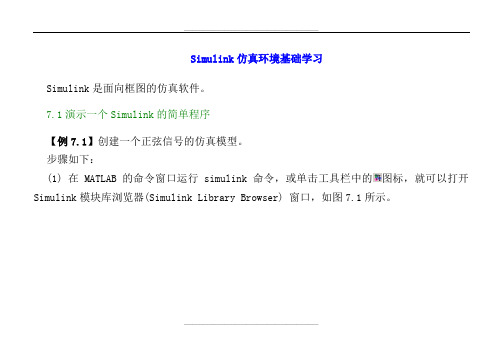
Simulink仿真环境基础学习Simulink是面向框图的仿真软件。
7.1演示一个Simulink的简单程序【例7.1】创建一个正弦信号的仿真模型。
步骤如下:(1) 在MATLAB的命令窗口运行simulink命令,或单击工具栏中的图标,就可以打开Simulink模块库浏览器(Simulink Library Browser) 窗口,如图7.1所示。
(2) 单击工具栏上的图标或选择菜单“File ”——“New ”——“Model ”,新建一个名为“untitled ”的空白模型窗口。
(3) 在上图的右侧子模块窗口中,单击“Source ”子模块库前的“+”(或双击Source),或者直接在左侧模块和工具箱栏单击Simulink 下的Source 子模块库,便可看到各种输入源模块。
图7.1 Simulink(4) 用鼠标单击所需要的输入信号源模块“Sine Wave”(正弦信号),将其拖放到的空白模型窗口“untitled”,则“Sine Wave”模块就被添加到untitled窗口;也可以用鼠标选中“Sine Wave”模块,单击鼠标右键,在快捷菜单中选择“add to 'untitled'”命令,就可以将“Sine Wave”模块添加到untitled窗口,如图7.2所示。
图7.2 Simulink(5) 用同样的方法打开接收模块库“Sinks”,选择其中的“Scope”模块(示波器)拖放到“untitled”窗口中。
(6)在“untitled ”窗口中,用鼠标指向“Sine Wave ”右侧的输出端,当光标变为十字符时,按住鼠标拖向“Scope ”模块的输入端,松开鼠标按键,就完成了两个模块间的信号线连接,一个简单模型已经建成。
如图7.3所示。
(7) 开始仿真,单击“untitled ”模型窗口中“开始仿真”图标,或者选择菜单“Simulink ”——“Start ”,则仿真开始。
CIW网页设计师Dreamweaver试题

3、 我们可以在不设置 Dreamweaver 站点的情况下编辑网页文件。
A. 正确
B. 错误
4、 使用库项目时,Dreamweaver 不是在 Web 页中插入库项目,而是插入一个指向库项目的链、 浏览器是一种硬件设备,最常用的有IE、腾讯浏览器等。
D. 它的操作位于服务器端
15、 HTML语言中,<BODY VLINK=?>表示:
A. 设置背景颜色
B. 设置文本颜色
C. 设置链接颜色
D. 设置已使用的链接的颜色
16、 决定层的显示/隐藏的是哪个属性?
A. Tag
B. Visibility
C. Nesting
D. Width and Height
A. Ctrl + M
B. Ctrl + N
C. Shift + M
D. Shift + N
二、 多项选择题(10道)
1、 Dreamweaver MX2004提供了下列哪几种文档窗口视图?
A. 设计视图
B. 混合视图
C. 拆分视图
D. 代码视图
2、 Dreamweaver MX2004的工作区布局可以设置为以下哪几种?
C. 使用相对地址时,图像的位置是相对于Web的根目录
D. 如果要经常进行改动,推荐使用绝对地址
11、 在设置图像超链接时,可以在替代文本框中填入注释的文字,下面不是其作用是:
A. 当浏览器不支持图像时,使用文字替换图像
B. 当鼠标移到图像并停留一段时间后,这些注释文字将显示出来
C. 在浏览者关闭图像显示功能时,使用文字替换图像
Word_脚注和尾注的使用
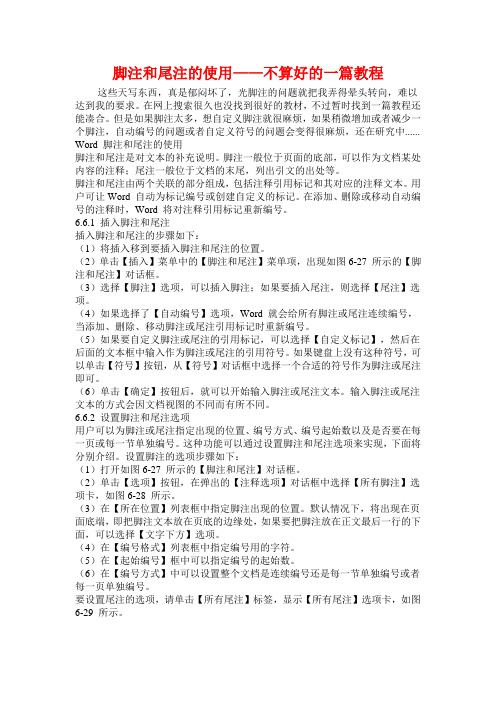
脚注和尾注的使用——不算好的一篇教程这些天写东西,真是郁闷坏了,光脚注的问题就把我弄得晕头转向,难以达到我的要求。
在网上搜索很久也没找到很好的教材,不过暂时找到一篇教程还能凑合。
但是如果脚注太多,想自定义脚注就很麻烦,如果稍微增加或者减少一个脚注,自动编号的问题或者自定义符号的问题会变得很麻烦,还在研究中...... Word 脚注和尾注的使用脚注和尾注是对文本的补充说明。
脚注一般位于页面的底部,可以作为文档某处内容的注释;尾注一般位于文档的末尾,列出引文的出处等。
脚注和尾注由两个关联的部分组成,包括注释引用标记和其对应的注释文本。
用户可让Word 自动为标记编号或创建自定义的标记。
在添加、删除或移动自动编号的注释时,Word 将对注释引用标记重新编号。
6.6.1 插入脚注和尾注插入脚注和尾注的步骤如下:(1)将插入移到要插入脚注和尾注的位置。
(2)单击【插入】菜单中的【脚注和尾注】菜单项,出现如图6-27 所示的【脚注和尾注】对话框。
(3)选择【脚注】选项,可以插入脚注;如果要插入尾注,则选择【尾注】选项。
(4)如果选择了【自动编号】选项,Word 就会给所有脚注或尾注连续编号,当添加、删除、移动脚注或尾注引用标记时重新编号。
(5)如果要自定义脚注或尾注的引用标记,可以选择【自定义标记】,然后在后面的文本框中输入作为脚注或尾注的引用符号。
如果键盘上没有这种符号,可以单击【符号】按钮,从【符号】对话框中选择一个合适的符号作为脚注或尾注即可。
(6)单击【确定】按钮后,就可以开始输入脚注或尾注文本。
输入脚注或尾注文本的方式会因文档视图的不同而有所不同。
6.6.2 设置脚注和尾注选项用户可以为脚注或尾注指定出现的位置、编号方式、编号起始数以及是否要在每一页或每一节单独编号。
这种功能可以通过设置脚注和尾注选项来实现,下面将分别介绍。
设置脚注的选项步骤如下:(1)打开如图6-27 所示的【脚注和尾注】对话框。
Word文档用法大全

★插入其它语种的特殊符号用Word进行文字处理时,往往要输入很多符号。
这里介绍几种常用的输入其他语种特殊符号的方法。
1.插入符号法单击“插入”菜单栏,选择“符号”命令,在里面可以选择拉丁语、希腊语等语种。
但是此法调用符号模块时间较长,加之在较大的篇幅内寻找需要的符号比较麻烦,因此有一定局限性。
2.利用软键盘功能法Windows内置的中文输入法提供了13种软键盘。
它们是:PC键盘、希腊字母键盘、俄文字母键盘、注音符号键盘、拼音键盘、日文平假名键盘、日文片假名键盘、标点符号键盘、数字序号键盘、数学符号键盘、单位符号键盘、制表符键盘、特殊符号键盘。
我们可以根据需要,进行不同的选择。
操作时,只须用鼠标右键单击输入法词条的软键盘图标,选中需要的软键盘,即可选定、插入符号。
3.利用英文字体设置在英文字体Wingdings和Webwings下,数字、英文字母和其它的一些字符显示为一些符号。
另外,以此类推,利用上述几种方法,还可以为用户的屏幕保护程序“三维文字”增加近200种特殊图案。
方法是:在“三维文字”的“设置”中,输入上述的英文字母、数字和字符,字体选择为Wingdings或Webdings,则出现与之对应的符号或特殊图案,如果再选择扩展名为BMP的文件为纹理,屏幕保护程序图案会更加美观大方,更加多样化。
★快速输入大写中文数字在一些特殊领域,例如银行等金融部门,经常需要输入中文的数字,一次两次可以,但是输入次数多了未免太麻烦了,这里介绍一种快速输入中文数字的方法:执行“插入”菜单上的“数字”命令,在弹出的“数字”对话框中输入需要的数字,如输入1231291,然后在“数字类型”里面选择中文数字版式“壹、贰、叁….. ”,单击“确定”,中文数字式的“壹佰贰拾叁万壹仟贰佰玖拾壹”就输入好了。
★将姓名按姓氏笔划排序在举办会议或者进行评比时,需要对相关的人员姓名按照姓氏笔划进行排序。
首先,将需要排序的姓名写出来,每个姓名要占一行,即输入结束后需按“回车”换行,选中所有需要排序的姓名,执行“表格”菜单上的“排序”命令。
acrobat教程 第6章 注释与审阅

第六章注释与审阅一、注释注释是PDF 交流想法或者提供反馈的注解和图画。
注释包括两部分:图标,或者“标记”,出现在页面上并且当您双击图标或将指针放置在其上时会出现包含文字信息的弹出式附注。
1、附注附注是出现在页面上的一个附注图标和包含文字信息的一个弹出式附注。
在“注释和标记”工具栏中选择“附注工具”,然后单击您要放置附注的位置,或拖动创建自定义大小的窗口;选择“注释”>“添加附注”。
在弹出式附注中输入文字。
要更改弹出式附注的大小,拖动左下或右下角。
要更改文本格式,请选择“视图”>“工具栏”>“属性栏”,选择文本,然后选择您想要在工具栏中的属性。
或者选择文本,右键单击并选择文本样式选项。
2、批改文本工具可以在PDF 中使用文本编辑注释指示在源文件中的何处文本应被编辑。
●替换文本选择要替换的文本。
按回车键或从出现的菜单中选择“替换文本”。
在弹出式附注中键入要插入或添加的文本,出现段落插入脱字符号。
●添加附注到选定文本选择要标注的文本。
从“文本编辑”工具显示的菜单中选择“添加附注到选定文本”。
在弹出式附注中输入附注。
●插入文本单击文字或字符之间您要插入文本的地方。
从“文本编辑”工具显示的菜单中选择“在指针位置插入文本”。
输入要插入的文本。
要指示应被添加的新段落,请按回车键。
3、文本标记工具——高亮、删划线或下划线文本选择“工具”>“注释和标记”,并选择“用高亮标记文本工具”,“删划线文本工具”或“下划线文本工具”。
从您要标记的文本开始处拖动。
按Ctrl 键并拖动标出文本的矩形区域。
这在标记列中的文本时特别有用。
4、图章工具在文件的审阅过程中,纸张经常被盖上各式各样的图章,如已阅、加急等批注。
加上个性化的图章,使下一个审阅者清楚上一个审阅者的信息。
●打开" 图章" 调盘:选择“工具”>“注释和标记”>“图章”>“显示图章调板”。
在“注释和标记”工具栏上,单击“图章工具”旁的箭头并选择“显示图章调板”。
计算机考试判断题【附答案】
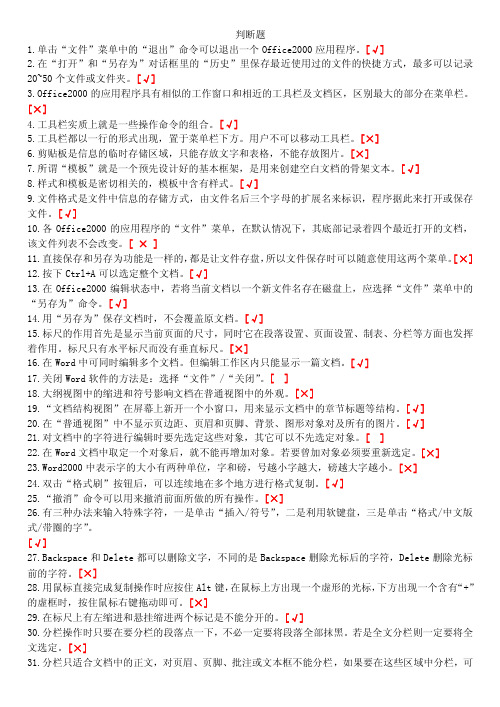
判断题1.单击“文件”菜单中的“退出”命令可以退出一个Office2000应用程序。
[√]2.在“打开”和“另存为”对话框里的“历史”里保存最近使用过的文件的快捷方式,最多可以记录20~50个文件或文件夹。
[√]3.Office2000的应用程序具有相似的工作窗口和相近的工具栏及文档区,区别最大的部分在菜单栏。
[×]4.工具栏实质上就是一些操作命令的组合。
[√]5.工具栏都以一行的形式出现,置于菜单栏下方。
用户不可以移动工具栏。
[×]6.剪贴板是信息的临时存储区域,只能存放文字和表格,不能存放图片。
[×]7.所谓“模板”就是一个预先设计好的基本框架,是用来创建空白文档的骨架文本。
[√]8.样式和模板是密切相关的,模板中含有样式。
[√]9.文件格式是文件中信息的存储方式,由文件名后三个字母的扩展名来标识,程序据此来打开或保存文件。
[√]10.各Office2000的应用程序的“文件”菜单,在默认情况下,其底部记录着四个最近打开的文档,该文件列表不会改变。
[ × ]11.直接保存和另存为功能是一样的,都是让文件存盘,所以文件保存时可以随意使用这两个菜单。
[×]12.按下Ctrl+A可以选定整个文档。
[√]13.在Office2000编辑状态中,若将当前文档以一个新文件名存在磁盘上,应选择“文件”菜单中的“另存为”命令。
[√]14.用“另存为”保存文档时,不会覆盖原文档。
[√]15.标尺的作用首先是显示当前页面的尺寸,同时它在段落设置、页面设置、制表、分栏等方面也发挥着作用。
标尺只有水平标尺而没有垂直标尺。
[×]16.在Word中可同时编辑多个文档。
但编辑工作区内只能显示一篇文档。
[√]17.关闭Word软件的方法是:选择“文件”/“关闭”。
[ ]18.大纲视图中的缩进和符号影响文档在普通视图中的外观。
[×]19.“文档结构视图”在屏幕上新开一个小窗口,用来显示文档中的章节标题等结构。
acrobat_pro_9.0_教程_部分2
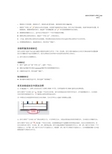
•要绘制正方形或圆,或绘制水平、垂直或 45 度的线条,请在绘制时按住 Shift 键。
•要使用“铅笔工具”绘制自由形式的线条,在您要开始绘制的地方拖动。
您可以松开鼠标按钮,将指针移到新的位置,再继续绘制。
要擦掉图画的部分,请选择“铅笔橡皮擦工具”并在您想要擦掉的地方拖动。
3要编辑或调整标记大小,选中标记并拖动其中一个把手来做您的调整。
4要添加弹出式附注到标记,请选中“手型工具”,并双击标记。
5(可选)请单击弹出式附注的关闭按钮。
附注图标将会出现在标记的右边指示弹出式附注中文本的存在。
注:若要删除图画标记,请选择该标记,然后单击“删除”。
分组和取消分组标记您可以将两个或多个标记进行编组以使您的注释可以作为一个单一的注释。
您可以暂时编组标记以将它们移动到新的位置或修改它们的属性而不是分别编辑它们。
组合也帮助在文档审阅中区别您和其他审阅人的标记。
注:您可以组合文本编辑标记。
分组标记1使用“选择工具”或“手形工具”,选择一个标记。
2请按 Ctrl 键并单击或 Command 键并单击您想要编组的标记。
3右键单击选中项,然后选择“编组”。
取消编组标记❖请右键单击编组的选中项,然后选择“取消编组”。
在文本框或标注中添加注释注:在 Reader 中,注释工具仅在启用了注释的 PDF 中可用。
在审阅流程中的 PDF 通常包含注释权限。
您可以使用“文本框工具”来创建一个包含文本的框。
您可以将框定位在页面的任何地方,并任意调整其尺寸。
文本框在文档页面的顶部保持可见;它不像弹出式附注那样是关闭的。
另一种添加文本框是简单的粘贴文本到 PDF。
文本文字和大小是基于系统默认设置。
注:您可以使用“文本框工具”添加注释至日文、中文和韩文文本,但您必须安装亚洲语言资源文件。
文本框仅允许横排文本。
您可以使用“标注工具”来创建一个标注文本框。
在您想要挑选而不是模糊文档的特定区域时,标注文本框特别有用。
标注文本框包含三部分:文本框、膝(形)线和端点线。
爱爱医资源-GE64排CT(AW4.4工作站操作手册)

AW4.4 工作站中文操作手册GE公司CT培训部郝哲工作站图像上红色注释:重要提示:窗口内所有红颜色的注释都是可以调节的区域;如果注释是数值,可以将鼠标放置其上,直接输入需要更改的数值,或者按住鼠标中间键移动来调节.或者使用左键\ 右键来成倍的快速降低或增加数值;其他非数值的红色注释,可以通过左键点击后的下拉菜单来进行不同的选择。
1平面和图像显示类型;2Image Location图像位置;按压鼠标中键水平拉动可以在2D图像中滚动浏览,或者通过左键/右键点击翻阅图像;3DFOV:显示野. 按压鼠标中键水平拉动可以实时改变图像大小.,或者通过左键/右键点击来放大和缩小图像.4 Image Roam:鼠标左键点击,在窗口内移动图像5 Slice Thickness:层厚,鼠标中间键按压水平移动实时改变层厚,或用鼠标左\右键点击来缩小\增加层厚值.(2D图像)6Window width and Level:窗宽/窗位调节.7Patient name: 左键点击,在下拉菜单中选择”显示”或”隐藏”患者姓名.平面和图像显示类型鼠标左键点击,出现如下下拉菜单:3D:表示不同成像模式的三维容积图像,默认的成像模式是高分辨率最大密度投影图像(HD MIP),其他成像模式可通过点击成像模式的红色注释来更改。
VR: 多阈值彩色容积再现图像,是带有色彩的三维图像,也是最常用的三维图像显示模式。
Axial/Sagittal/Cornal:分别显示轴位、矢状位、冠状位的二维图像,是日常工作中最常用的二维图像浏览和分析方式。
Oblique:任意倾斜角度的斜位的二维图像,不同于轴、矢、冠位的90度正交正切平面。
Oblique/3D:显示特定角度的斜位图像,与普通的斜位图像区别在于可以增加显示图像的厚度,并且像三维图像一样进行任意角度旋转。
Curved:显示沿着某一路径的曲面重组图像,即曲面像。
Lumen: 显示曲面像路径上结构的拉直像,一般用于CTA血管分析。
solidworks长圆孔标注方法

solidworks长圆孔标注方法SolidWorks是一款广泛应用于三维建模和机械设计的软件,它提供了丰富的工具和功能来帮助用户进行设计和标注。
在SolidWorks中,标注是非常重要的一环,能够帮助设计师和制造人员准确理解设计意图并进行后续加工和生产。
本文将介绍SolidWorks中如何进行长圆孔的标注。
在SolidWorks中,标注的功能位于注释工具栏上方的标注按钮中。
要进行长圆孔的标注,首先需要创建一个长圆孔的草图。
在草图中,选择椭圆工具,绘制一个椭圆形状,确定其大小和位置。
接下来,选择线工具,绘制两条直线,将椭圆的两个端点与直线相连,形成一个长圆孔的草图。
完成草图后,点击标注按钮,选择直径标注工具。
将光标移动到长圆孔的边缘,并单击鼠标左键,标注就会自动出现在草图上。
可以通过调整标注的位置和方向来使其更符合设计需求。
此时,标注的文字会显示为“⌀”,表示直径标注。
如果需要显示长圆孔的长度和宽度,可以继续进行标注。
在标注按钮下拉菜单中选择尺寸标注工具,然后再次点击长圆孔的边缘。
此时,标注会显示长圆孔的长度和宽度值。
可以通过拖动标注的位置和方向来调整其显示位置。
除了直径和尺寸标注外,SolidWorks还提供了其他一些标注工具,如角度标注、半径标注等。
这些工具可以根据设计需求进行选择和使用,以便更好地表达设计意图。
在进行标注时,还可以使用一些辅助功能来帮助提高标注的准确性和效率。
例如,可以使用对称约束和垂直约束来确保标注的位置和方向符合设计要求。
还可以使用标注注释来添加额外的说明或特殊要求,以便更清晰地传达设计意图。
需要注意的是,在进行标注时,要确保标注的文字清晰可读。
可以调整标注的字体、大小和颜色,以便与其他图形元素区分开来。
此外,还可以使用文本框工具来添加说明或注释,以便更详细地描述设计要求。
除了标注工具外,SolidWorks还提供了一些与标注相关的功能,如标注样式和标注尺寸设置。
通过调整这些设置,可以自定义标注的外观和行为,以满足不同的设计需求。
视频时间轴标记 标注关键事件和剪辑点

视频时间轴标记:标注关键事件和剪辑点在使用Adobe Premiere Pro软件进行视频编辑时,一个重要的技巧是使用时间轴标记来标注关键事件和剪辑点。
这些标记可以帮助我们迅速导航和定位到特定的片段,提高工作效率。
接下来,我将向您介绍如何在Adobe Premiere Pro中使用时间轴标记。
首先,让我们了解一下时间轴标记是什么。
时间轴标记是一种在时间轴上添加的指示符,可以帮助我们标记视频中的关键事件或需要进行剪辑的点。
它们通常用于标记片段的开始或结束,重要的音频部分,或者需要进行修剪或特效处理的区域。
要在时间轴上添加标记,首先需要在时间轴面板上选择一个目标轨道。
然后,将时间游标移动到您要标记的位置,并点击时间轴面板上方的“添加标记”按钮(一个黄色的旗帜图标)。
这将在当前选择的轨道上创建一个新标记,并在时间轴上显示一个垂直的黄色线条。
如果您想给标记添加注释或描述,可以在添加标记后双击标记并输入相关文字。
这对于跟踪和识别特定的事件或剪辑点非常有用。
除了手动添加标记,Premiere Pro还提供了一种更快速的方式来添加时间轴标记。
您可以使用键盘快捷键“M”(默认设置)在当前时间位置添加标记。
这使得标记视频中的关键事件变得更加方便快捷。
一旦您在时间轴上添加了多个标记,您可以使用不同的方法来浏览和导航到这些标记。
首先,您可以使用“上一个标记”和“下一个标记”按钮在标记之间进行导航。
这些按钮位于时间轴面板上方的工具栏中,分别是一个向上箭头和向下箭头的图标。
当您点击这些按钮时,时间游标将定位到上一个或下一个标记处。
其次,您可以使用快捷键“K”和“J”在时间轴上的标记之间跳转。
按下“K”键将使时间游标向前跳转到下一个标记处,而按下“J”键则会将时间游标向后跳转到上一个标记处。
这使得浏览和定位到不同标记变得非常迅速。
除了浏览和导航标记,您还可以使用它们来进行剪辑操作。
通过将剪辑起始点或结束点与标记对齐,您可以更容易地进行准确的剪辑。
excel表格怎么用批注添加注释
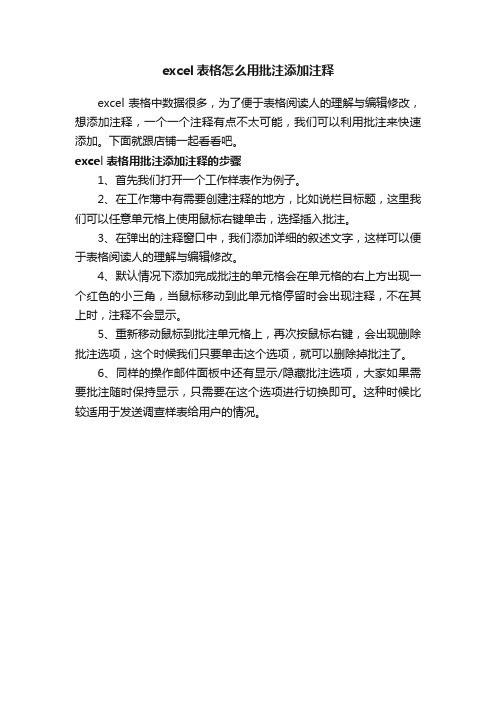
excel表格怎么用批注添加注释
excel表格中数据很多,为了便于表格阅读人的理解与编辑修改,想添加注释,一个一个注释有点不太可能,我们可以利用批注来快速添加。
下面就跟店铺一起看看吧。
excel表格用批注添加注释的步骤
1、首先我们打开一个工作样表作为例子。
2、在工作薄中有需要创建注释的地方,比如说栏目标题,这里我们可以任意单元格上使用鼠标右键单击,选择插入批注。
3、在弹出的注释窗口中,我们添加详细的叙述文字,这样可以便于表格阅读人的理解与编辑修改。
4、默认情况下添加完成批注的单元格会在单元格的右上方出现一个红色的小三角,当鼠标移动到此单元格停留时会出现注释,不在其上时,注释不会显示。
5、重新移动鼠标到批注单元格上,再次按鼠标右键,会出现删除批注选项,这个时候我们只要单击这个选项,就可以删除掉批注了。
6、同样的操作邮件面板中还有显示/隐藏批注选项,大家如果需要批注随时保持显示,只需要在这个选项进行切换即可。
这种时候比较适用于发送调查样表给用户的情况。
word表格脚注
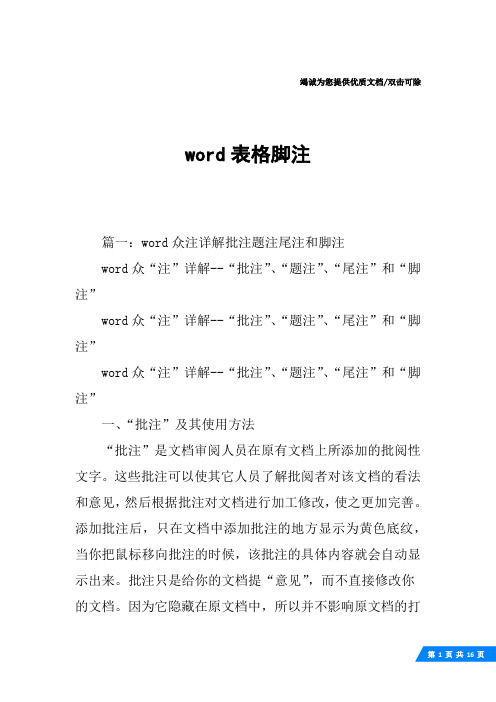
竭诚为您提供优质文档/双击可除word表格脚注篇一:word众注详解批注题注尾注和脚注word众“注”详解--“批注”、“题注”、“尾注”和“脚注”word众“注”详解--“批注”、“题注”、“尾注”和“脚注”word众“注”详解--“批注”、“题注”、“尾注”和“脚注”一、“批注”及其使用方法“批注”是文档审阅人员在原有文档上所添加的批阅性文字。
这些批注可以使其它人员了解批阅者对该文档的看法和意见,然后根据批注对文档进行加工修改,使之更加完善。
添加批注后,只在文档中添加批注的地方显示为黄色底纹,当你把鼠标移向批注的时候,该批注的具体内容就会自动显示出来。
批注只是给你的文档提“意见”,而不直接修改你的文档。
因为它隐藏在原文档中,所以并不影响原文档的打印和阅读。
(一)批注的添加先用鼠标单击或选定要插入批注的点或区域,然后执行“插入”菜单下的“批注”命令,在出现的批注填入框中填入批注的内容即可。
如果你的计算机配有话筒,批阅人员还可以按“插入声音”按钮,用话筒录入声音批注。
(二)批注的编辑当审阅人员对已加入的批注不满意时,可重新编辑修改,其方法是,把鼠标移向“批注”,按鼠标右键,选择菜单上的“编辑批注”命令,出现“批注”填入框后,就可对原有内容进行编辑修改了。
(三)批注的删除当用户确认不需要保存批注时,可把鼠标移向批注处,然后按鼠标右键,执行菜单中的“删除批注”命令即可。
二、“题注”及使用方法如果你编辑的图书中有许多插图和图表,而且还要为这些插图和图表进行编号,那使用题注功能就再方便不过了。
题注功能可以为文档中插入的有连续性的图片和表格等自动进行编号,而且能自动提示。
插入编号后,删除其中一个编号时,系统还会自动调整编号的正确顺序。
(一)题注的插入以插入图表为例,当你插入第一张图表后,选择“插入”菜单下的“题注”命令,就会出现题注对话框,题注栏显示的是“图表1”,按“确定”后,“图表1”就会插入到刚才插入的图表下面。
屏幕注释工具ZoomIt使用详解

屏幕注释工具ZoomIt4.5使用手册Diskmon是微软Sysinternals团队开发的一款屏幕缩放和注释工具(俗称电子教鞭),有些网友也称ZoomIt为微软放大镜。
通过快捷键可以很方便地调用ZoomIt三项功能:屏幕放大、屏幕注释、定时提醒。
zoomit 主要功能:1、可以改变倒计时文字的颜色;2、更方便地切换实时放大与绘图模式;3、改变了截屏方式,可以包含工具提示;4、输入文字时可以用鼠标移动插入文字的位置;5、屏幕绘图时如果光标过小,则显示为十字形,以便看清;6、增加LiveZoom 模式,适用于Windows Vista 及更高版本;7、修复bug;改善Vista 和Windows 7 下实时放大(live zoom)的性能;8、可自定义打字、计时字体(仍不支持中文);放大后的屏幕可Ctrl+C复制到剪贴板。
ZoomIt的使用方法:1.屏幕放大Ctrl+1进入放大模式,此时屏幕默认放大2倍,视野中显示屏幕的1/4。
滚动鼠标滚轮或者通过上下方向键可以改变放大比例。
移动鼠标可以改变放大区域。
单击鼠标右键或Esc 退出。
2.屏幕标注在屏幕放大状态下,单击鼠标左键进入标注模式。
按下鼠标左键的同时移动鼠标,可以标注想要突出的内容。
你可以画一些规则的图形:按住Shift键可以画出直线;按住Ctrl键可以画出矩形;按住tab键可以画出椭圆形;按住shift+ctrl 可以画出箭头。
你也可以改变笔的颜色:r 红色;g 绿色;b 蓝色;o 橙色;y 黄色;p 粉色。
按住Ctrl滚动滚轮可以改变笔的粗细。
W可以进入白板,K可以进入黑板。
T可以进入打字模式,按住Ctrl滚动滚轮可以改变字体的大小。
遗憾的事不能输入中文。
Ctrl+Z撤消最后的标注,E是擦除所有标注。
Esc或鼠标右键退出标注模式,双击鼠标右键直接退出放大镜。
3.屏幕截图Ctrl+S 可以保存当前屏幕为图片。
4.屏幕倒计时Ctrl+3进入倒计时模式,鼠标滚动可以改变初始时间,还可以从零开始计时。
Word中如何插入目标引用和注释
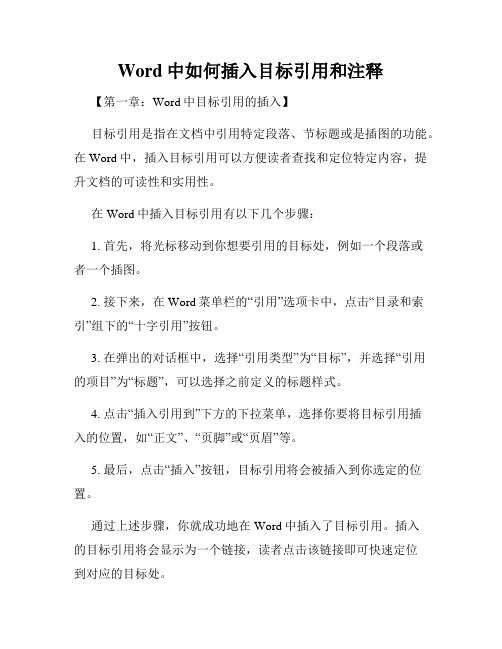
Word中如何插入目标引用和注释【第一章:Word中目标引用的插入】目标引用是指在文档中引用特定段落、节标题或是插图的功能。
在Word中,插入目标引用可以方便读者查找和定位特定内容,提升文档的可读性和实用性。
在Word中插入目标引用有以下几个步骤:1. 首先,将光标移动到你想要引用的目标处,例如一个段落或者一个插图。
2. 接下来,在Word菜单栏的“引用”选项卡中,点击“目录和索引”组下的“十字引用”按钮。
3. 在弹出的对话框中,选择“引用类型”为“目标”,并选择“引用的项目”为“标题”,可以选择之前定义的标题样式。
4. 点击“插入引用到”下方的下拉菜单,选择你要将目标引用插入的位置,如“正文”、“页脚”或“页眉”等。
5. 最后,点击“插入”按钮,目标引用将会被插入到你选定的位置。
通过上述步骤,你就成功地在Word中插入了目标引用。
插入的目标引用将会显示为一个链接,读者点击该链接即可快速定位到对应的目标处。
【第二章:Word中注释的插入】注释是指在文档中对特定内容进行补充说明或者解释的功能。
在Word中,插入注释可以帮助读者更好地理解文档内容,并在需要时进行相关参考。
在Word中插入注释有以下几个步骤:1. 首先,选中你要插入注释的内容,可以是一个词、一个句子或是一个段落。
2. 然后,在Word菜单栏的“插入”选项卡中,点击“批注”按钮。
3. 在弹出的侧边栏中,输入你想要插入的注释内容。
4. 在注释侧边栏上方的工具栏中,你可以调整注释的字体、颜色和样式等。
5. 最后,点击注释侧边栏上方的“关闭”按钮,插入的注释就会显示在你选定的内容旁边。
通过上述步骤,你就成功地在Word中插入了注释。
插入的注释将会在文档中以引用标记的形式出现,读者将鼠标悬停在引用标记上时即可显示相应的注释内容。
【第三章:Word中目标引用和注释的设置】在插入目标引用和注释之前,我们可以对其进行一些设置,以满足具体需求。
对于目标引用,可以通过以下步骤设置相关参数:1. 在Word菜单栏的“引用”选项卡中,点击“目录和索引”组下的“标记条目”按钮。
【网页设计师考题】网页设计DREAMWEAVER考试题之选择题

网页设计DREAMWEAVER考试题之选择题DREAMWEAVER试卷类型:客观单选,多选,判断)创建试卷时间:2006-5-2219:53:06试卷类型:(单选,多选,判断)创建试卷时间:一,单选题((共25题,每小题2分,共50分.每小题选择结果正确得2分,选择结果错误或不选择均不得分.)共25题)1)Dreamweaver的编辑菜单命令中,Find表示?A,从剪贴板中粘贴当前选区,不带格式B,显示搜索当前文档的对话框C,重复前面的查找操作D,显示替换对话框2)CGI脚本语言中表单从浏览器发给服务器的两种方法是?A,FORM和POSTB,GET和POSTC,ident和GETD,bin和IDENT题号:3)使用什么快捷键可以快速地在当前行的上方插入一行?A,Ctrl+MB,Ctrl+NC,Shift+MD,Shift+N4)在设置图像超链接时,可以在替代文本框中填入注释的文字,下面不是其作用是:A,当浏览器不支持图像时,使用文字替换图像B,当鼠标移到图像并停留一段时间后,这些注释文字将显示出来C,在浏览者关闭图像显示功能时,使用文字替换图像D,每过段时间图像上都会定时显示注释的文字5)表示放在每个定义术语词之前的HTML代码是?A,<dl></dl>B,<dt>C,<dd>D,<ol></ol>6)决定层的显示/隐藏的是哪个属性?A,TagB,VisibilityC,NestingD,WidthandHeight7)Dreamweaver使您可以录制短期使用的临时命令,您还可以从"历史记录"面板重放步骤.当您录制临时命令时,下列说法错误的是:A,您执行步骤时,这些步骤会被录制下来,所以您无需在重放它们之前在"历史记录"面板中选择它们B,在录制过程中,Dreamweaver禁止执行不可录制的鼠标移动(如单击选择窗口中的某个对象,或将页面元素拖动到新位置)C,如果在录制时切换到另一个文档,Dreamweaver不录制在另一个文档中所做的改动,若要随时确定是否在进行录制,请查看鼠标指针D,以上步骤并非都正确题号:8)动态HTML中垂直线条的转换特效类型是?A,VerticalblindsB,HorizontalblindsC,CheckerboardacrossD,Checkerboarddown9)DreamweaverMX2004与定义框架集中蓝色区域表示什么?A,当前文档B,导航条所在文档C,主文档D,显示其他文档的框架10)所有的脚本文件都从什么开始执行?A,doB,mainD,Action11)HTML事件中,OnBounce表示?A,设定触发标记时执行模糊事件B,设定跑马灯到达边缘时触发事件C,设定改变标记时触发事件执行D,设定鼠标左键按一下标记时触发事件执行12)HTML的颜色属性值中,Black的的代码是: A,"#000000"B,"#008000"C,"#C0C0C0"D,"#00FF00"13)Dreamweaver显示替换对话框的快捷操作是? A,Ctrl+HB,Ctrl+FC,Ctrl+ZD,Ctrl+Shift+W14)下面哪个是Dreamweaver的模板文件的扩展名: A,.htmlB,.htmD,.txt15)当表格中跨行合并时,其属性对应的HTML标记为:A,ColspanB,RowspanC,SpanD,Tr16)关于表格的说法,正确的是().A,表格和图层之间不能进行转换B,如果表格中包含合并单元格,也能对其进行排序C,按"Shift"键的同时用鼠标单击欲选定的单元格则可以选定若干分散的单元格D,可以将Excel等软件处理过的数据导入网页上的表格17)在DreamweaverMX00中,设置分框架属性时,要使无论内容如何都不出现滚动条的是怎么设置属性的:A,设置分框架属性时,设置滚动条的scrolling参数为默认B,设置分框架属性时,设置滚动条的scrolling参数为是C,设置分框架属性时,设置滚动条的scrolling参数为否D,设置分框架属性时,设置滚动条的下scrolling参数为自动18)框架中"边缘宽度"的语法是下列哪一项?A,<IMGSRC="URL"BORDER=?>B,<FRAMEMARGINHEIGHT=?>C,<FRAMEMARGINWIDTH=?>D,<TEXTAREAWRAP=OFF|VIRTUAL|PHYSICAL></TEXTAREA> 19)Dreamweaver从剪贴板中粘贴当前文档的快捷操作是?A,Ctrl+Shift+CB,Ctrl+Shift+VC,Ctrl+FD,F320)在Dreamweaver中,下面关于首页制作的说法错误的是:A,首页的文件名称可以是index.htm或index.htmlB,可以使用布局表格和布局单元格来进行定位网页元素C,可以使用表格对网页元素进行定位D,在首页中我们不可以使用css样式来定义风格21)精确定位网页中各个元素的位置的方法有:A,表格B,层C,表单D,帧22)默认情况下,Dreamweaver会使用哪个HTML标签创建层?A,LayerB,iLayerC,DIVD,Span23)Dreamweaver的站点(Site)菜单中,Get表示:A,将选定文件从远程站点传输至本地文件夹B,断开FTP连接C,将远程站点中选定文件标注为"隔离"D,将选定文件从本地文件夹传输至远程站点24)在Dreamweaver中,下面关于数据绑定的说法错误的是:A,数据绑定提供了网上一种利用数据的方法B,不能对数据库直接进行写入操作C,它需要你拥有CGI或ASP等权限D,它的操作位于服务器端25)在Dreamweaver中,下面关于清除Word生成的HTML格式的说法错误的是:A,Microsoft公司的字处理软件Word也可以制作网页文件B,Word制作的网页文件包含某些标准的HTML不支持的格式C,可以通过Dreamweaver的命令菜单,选择清理word生成的HTML 命令对Word制作的网页文件进行优化D,Dreamweaver不会自动侦测当前打开的文件是使用哪个版本的Word生成的二,多选题((共10题,每小题3分,共30分.每小题选择结果正确得3分,漏选,错选或不选均不得分.)共10题)26)在"页面属性"对话框中,我们可以设定的属性有:A,默认字体家族B,字号大小C,背景颜色D,超链接数量27)当在Dreamweaver中浏览到一个文件时,可以对其执行下列哪些操作?A,在Dreamweaver或其他应用程序中打开文件B,重命名文件C,复制文件D,删除文件28)Dreamweaver为创建新文档提供了若干选项.我们可以创建以下哪些文档?A,新的空白文档或模板B,.xls文档C,基于Dreamweaver附带的某预定义页面布局的文档D,基于现有模板的文档29)我们在属性面板中可以设置的层的属性包括:A,Z轴B,宽度C,边框颜色D,可见性30)DreamweaverMX2004提供了下列哪几种文档窗口视图? A,设计视图B,混合视图C,拆分视图D,代码视图31)div和span标签之间的区别在于:A,没有本质区别B,不支持层的浏览器在div标签的前后放置额外的换行符C,div标签是块,而span标签则是内联元素D,IE只支持div,而不支持span、32)下列关于嵌套层的说法正确的是:A,嵌套层是其代码包含在另一个层中的层B,嵌套通常用于将层组织在一起C,嵌套层随其父层一起移动,并且可以设置为继承其父级的可见性D,可以打开"嵌套"选项,这样,当您从另一个层内开始绘制层时将实现层的自动嵌套33)到此有关使用保存命令与重放步骤的说法正确的是:A,Dreamweaver使您可以录制短期使用的临时命令,您还可以从"历史记录"面板重放步骤B,当您录制临时命令时,您执行步骤时,这些步骤会被录制下来,所以您无需在重放它们之前在"历史记录"面板中选择它们C,当您录制临时命令时,在录制过程中,Dreamweaver禁止执行不可录制的鼠标移动(如单击选择窗口中的某个对象,或将页面元素拖动到新位置)D,当您录制临时命令时,如果在录制时切换到另一个文档,Dreamweaver不录制在另一个文档中所做的改动.若要随时确定是否在进行录制,请查看鼠标指针34)Dreamweaver新增了一个代码片段面板,此面板可以储存什么代码:A,ASP代码B,JSP代码C,JavaScript代码D,HTML代码35)关于显示和隐藏不可见元素的说法中正确的是:A,有些HTML代码在浏览器中没有可见的表示形式.例如,comment标签不在浏览器中出现.但是,此标签在创建能够选择,编辑,移动和删除这类不可见元素的页面时很有用B,Dreamweaver使您可以指定在"文档"窗口的"设计"视图中是否显示标记不可见元素位置的图标C,若要指明在选择"查看">"可视化助理">"不可见元素"时显示哪些元素标记,可以在"不可见元素"首选参数中设置选项D,可以使用"插入"栏"常用"类别中的按钮创建某些不可见元素(如注释和命名锚记)三,判断题((共10题,每小题2分,共20分.每小题判断结果正确得2分,判断结果错误不得分也不扣分.)共10题)36)我们可以在不设置Dreamweaver站点的情况下编辑网页文件. A,对B,错37)站点无大小,可以大到一个网站,小到一个网页.A,对B,错38)要上传的网页的文件名可以使用中文.A,对B,错39)文档的编码方式确定如何在浏览器中显示文档.DreamweaverMX2004字体首选参数使您能够以喜爱的字体和大小查看给定的编码,而不影响其他人在浏览器中查看时文档的显示方式. A,对B,错40)在Windows中,我们可以将"文档"窗口最大化以便它填充集成窗口的整个文档区域.当"文档"窗口最大化时,我们仍然可以调整它的大小.A,对B,错41)DreamweaverFTP实现方案可能不适用于某些代理服务器,多级放火墙服务器访问.A,对B,错42)在Dreamweaver中,可以导入在MicrosoftWord中保存为HTML 文件的文档,然后使用"清理Word的HTML"命令删除Word生成的无关HTML代码.A,对B,错43)当表格的对齐方式设置为"默认"时,其他内容不显示在表格的旁边. A,对B,错44)在DreamweaverMX2004中可以导入XML模板,表格式数据,Word及Excel文档等应用程序文件.A,对B,错45)自定义CSS样式可以自动地应用在相应文档中,而HTML标记样式和CSS选择器样式则必须手动应用于文档中的各种对象.A,对B,错。
